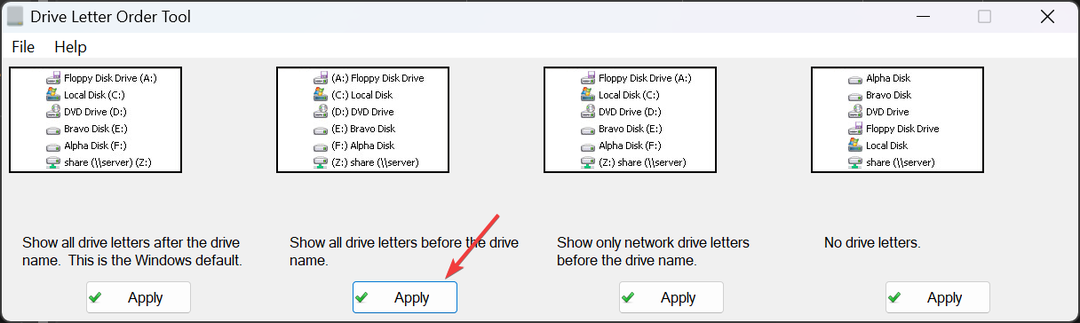Dezactivați Phone Link la pornire chiar din aplicația Setări
- Această aplicație poate fi dezactivată prin ajustarea setărilor sau prin modificarea politicii de grup.
- Pentru a elimina acest software, trebuie să-l dezinstalați cu PowerShell.
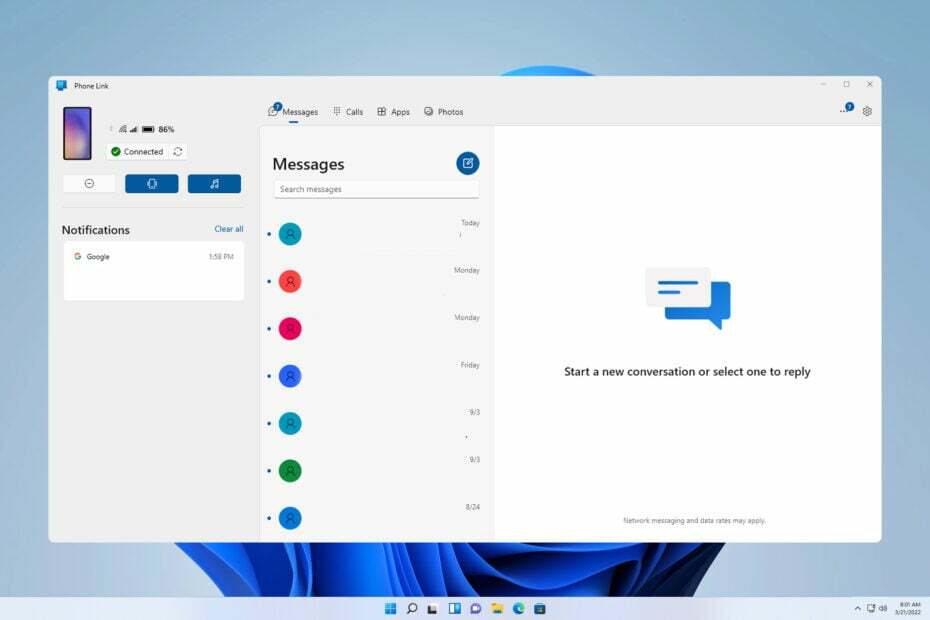
Deși Phone Link ar putea fi o caracteristică utilă, mulți doresc să dezactiveze Phone Link pe Windows 11 pentru că nu îl folosesc sau pentru că tinde să trimită notificări prea frecvent.
Dezactivarea acestei funcții este simplă și se poate face cu doar câteva clicuri. În ghidul de astăzi, vă vom arăta mai multe moduri diferite de a face acest lucru.
1. Utilizați aplicația Setări
- apasă pe Windows tasta + eu pentru a deschide Setări aplicația.
- Navigheaza catre Bluetooth și dispozitive și faceți clic pe Telefon Link.

- Acolo, setați Telefon Link la Oprit.
Rețineți că această caracteristică este disponibilă în Windows 11 build 23511 (Dev) și mai nou.
2. Modificați registrul
- apasă pe Windows tasta + R si intra regedit.

- Navigați la următoarea cale în panoul din stânga:
HKEY_CURRENT_USER\Software\Microsoft\Windows\CurrentVersion\Mobility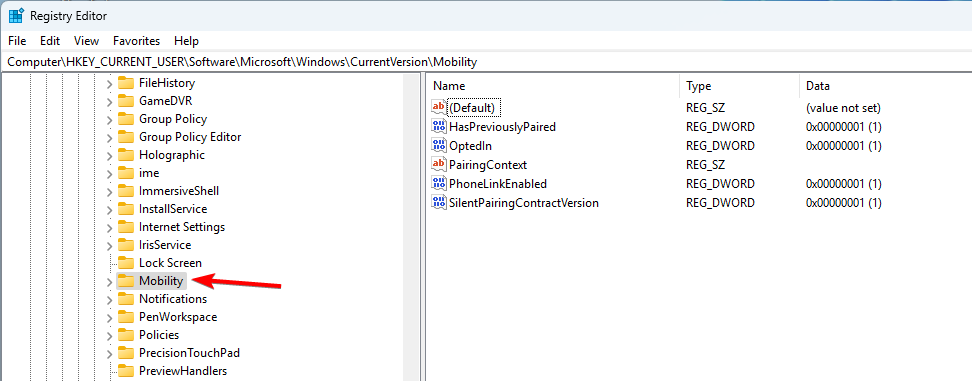
- În panoul din dreapta, faceți dublu clic PhoneLinkEnabled DWORD.
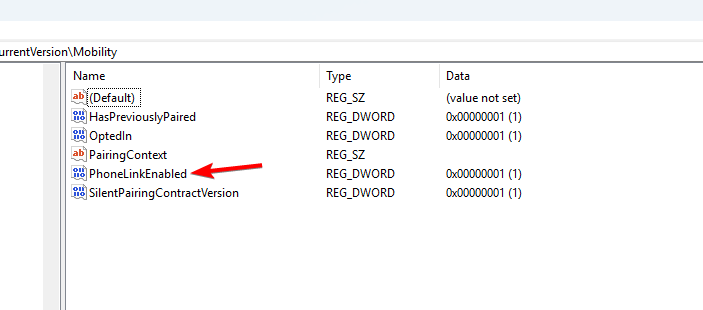
- Setează-l Date valorice la 0 și faceți clic pe Bine.
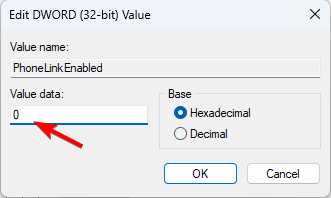
3. Utilizați Editorul de politici de grup
- presa Windows tasta + R si intra gpedit.msc.
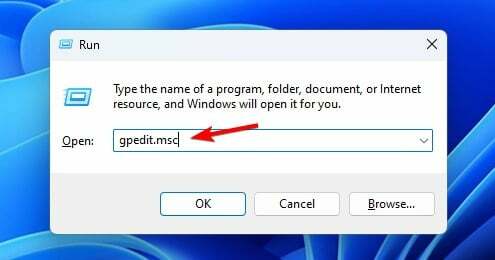
- Navigați la următoarea cale:
Computer Configuration\Administrative Templates\System\Group Policy
- În panoul din dreapta, localizați Conectare telefon-PC pe acest dispozitiv și faceți dublu clic pe el.
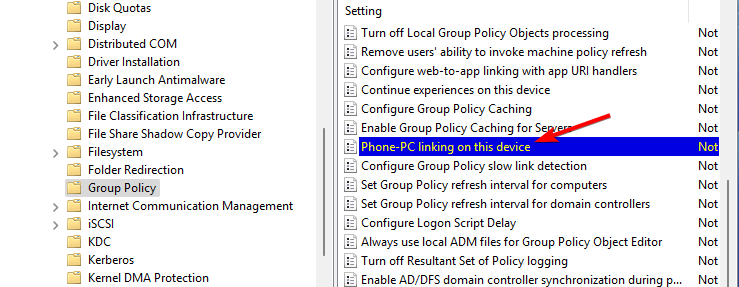
- Setează-l la Dezactivat și faceți clic pe aplica și Bine pentru a salva modificările.

- Deschide Telefon Link și faceți clic pe Cog pictograma din colțul din dreapta sus.
- Apoi, alegeți General.
- Dezactivați Porniți Phone Link când mă conectez la Windows.

2. Utilizați aplicația Setări
- Deschis Setări aplicația.
- Mergi la Aplicații și selectați Lansare.
- Localizați Telefon Link și setați-l la Oprit.

3. Utilizați Managerul de activități
- presa Ctrl + Schimb + Esc comandă rapidă de la tastatură pentru a deschide Managerul de activități.
- Du-te la Lansare fila.
- Faceți clic dreapta pe Telefon Link și alegeți Dezactivați din meniul contextual.
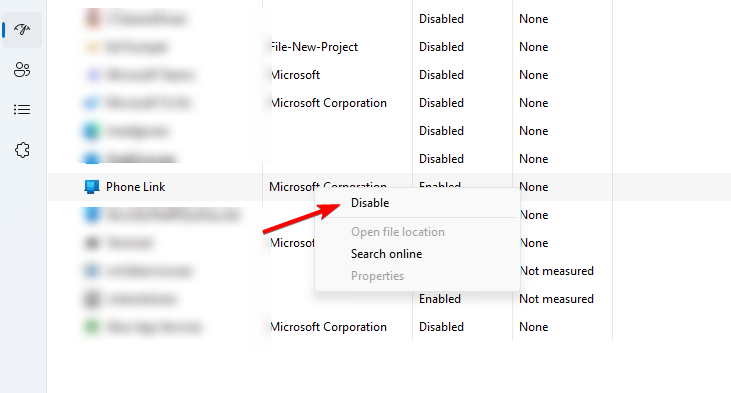
Utilizați PowerShell
- presa Windows tasta + S, tip powershell în caseta de căutare și selectați Rulat ca administrator.
- Rulați următoarea comandă:
Get-AppxPackage Microsoft.YourPhone -AllUsers | Remove-AppxPackage
- Așteptați ca procesul să dezinstaleze Phone Link.
Dacă nu o faci utilizați Phone Link pentru iPhone sau Android, cel mai bun mod de a-l dezactiva este chiar din setările aplicației. Utilizatorii mai avansați pot folosi Politica de grup sau Editorul de registru. Rețineți că dezactivarea aplicației nu va deconecta telefonul de la Windows 11.
- Cum să efectuați în siguranță o pornire curată pe Windows 11?
- Cum să decupați o imagine pe Windows 11 [5 moduri]
- Cum să creați și să configurați o cheie de securitate USB pe Windows 11
Este important de menționat că acest software are cota lui de probleme și mulți au raportat asta Notificările aplicației Phone Link nu funcționează precum și Utilizare ridicată a procesorului PhoneExperienceHost.exe.
Folosiți Phone Link sau îl mențineți dezactivat? Spune-ne în comentarii!